Mange læsere vil sætte pris på, at jeg i de fleste af de artikler, hvor jeg lægger et billede, tilføjer en slags skygge for at give det et smukkere udseende, som i denne, der starter dette indlæg.
Jeg laver skyggen med Gimp, som for mig ikke har noget at misunde Photoshop, i det mindste for de ting, jeg har brug for. Hvordan gør jeg det? Det er meget simpelt. Lad os først og fremmest se de værktøjer, vi vil bruge:
1- Vi åbner Gimp » Fil » Åben »Og vi ser efter ethvert billede.
2- For at give plads til skyggen, vil vi Billede » Lærredstørrelse og vi øger værdien af andelen og efterlader en betydelig plads, som du kan se på billedet.
3- Med værktøjet Flyt værktøj Vi flytter billedlaget lidt til midten for at løsne det fra øvre og venstre kant.
4 - Vi opretter et nyt lag, hvidt.
og vi flytter det under billedlaget.
5- Derefter opretter vi et andet lag, men i dette tilfælde gennemsigtigt, og det skal placeres mellem billedlaget og det hvide lag.
6- Med værktøjet Firkantet markering, tegner vi et felt på det gennemsigtige lag, som er et par pixels uden for billedlaget. Vi klikker for at indstille valget.
7- Med Mal potte, vi anvender en farve (som standard er den sort #00000), selvom vi kan bruge farvevælgeren til at vælge en anden, for eksempel en mere grå (# 7b7b7b).
8- Når du har den farve, vi ønsker, med messenger Vi maler kassen, som vi markerede på det gennemsigtige lag.
9- Vi bruger tastekombinationen Ctrl + Shift + A for at fjerne markeringen af det gennemsigtige lagvalg. Og nu kommer det trick, der er meget simpelt.
10- Lad os Filtre » Blur » Gaussisk sløring (Gaussisk sløring) og i radioindstillingerne sætter vi som værdi 30.0 i både (vandret og lodret) eller mere afhængigt af den effekt, du vil opnå.
11- Så med Beskær værktøj vi vælger justere den synlige størrelse af lagene.
12- For at afslutte gemmer vi billedet, og hvis vi vil, sletter vi det hvide lag.
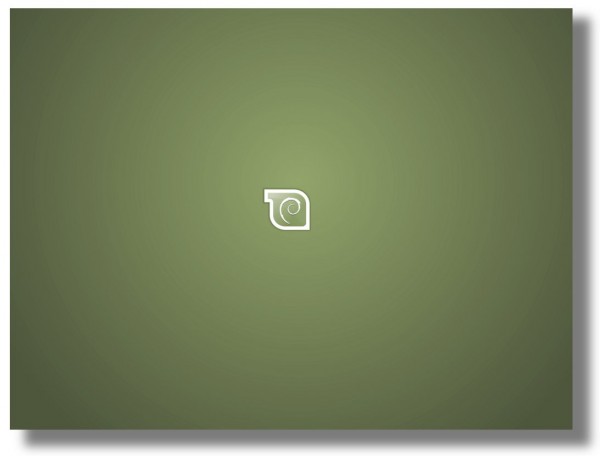
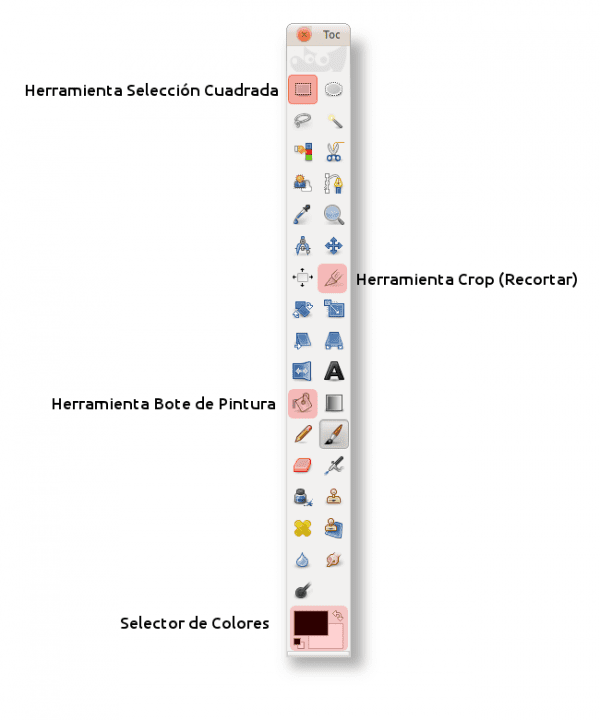
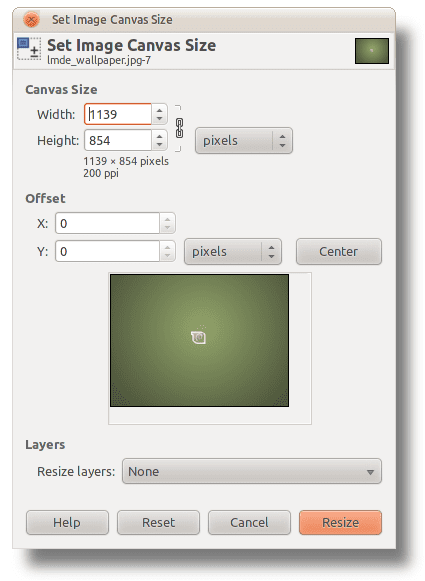
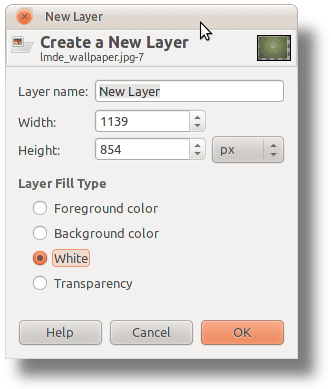
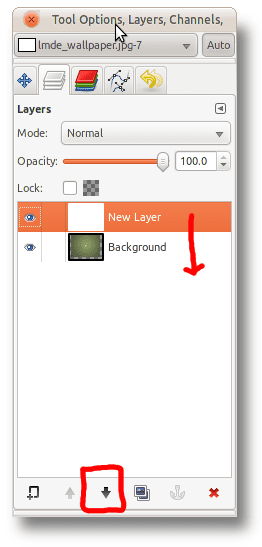

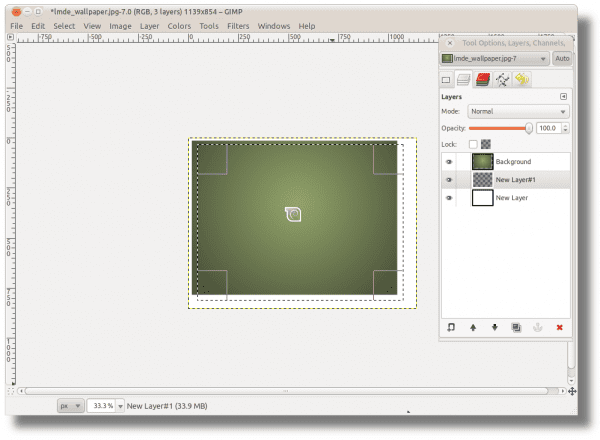

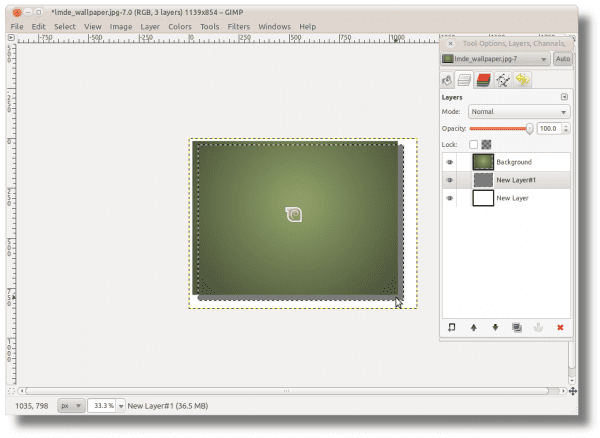
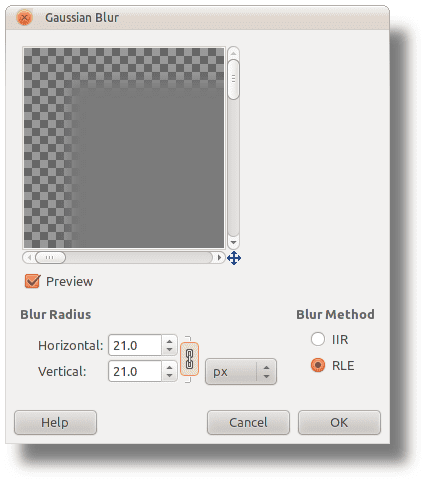

Og så klager du over en bestemt installation hahahaha
Fuck og du har det på engelsk
Ja, alt på engelsk, det er lettere at lære den måde 😀
Det er lettere at tage til USA, du er ikke så langt
til bogmærkerne, +1 til indlægget, jeg vil gerne have, at du fortsætter med at tale mere om Gimp
Greetings!
Tak for dette 😀
elav er den der arbejder mest med Gimp, han er den der muligvis vil sætte alt eller næsten alt relateret til Gimp på bloggen, så lad os håbe på flere tutorials at lære 🙂
hilsen
Kom nu, jeg anbefaler denne blog, hvis Gara og elav tillader mig http://tatica.org/category/gimp100podcast/
Han har meget gode gimp tutorials.
Tak for oplysningerne. Så snart vi kan (hvis internetadgang tillader os) ser vi på det .. 😀
Jeg anbefaler at se på denne side. Det hjalp mig meget at lære lidt at bruge Gimp.
Greetings.
http://www.hachemuda.com/video-tutoriales-gimp/
god havn, jeg har prøvet at arbejde med gimp i et stykke tid, og jeg forstår med ham